惠普电脑如何设置从u盘启动项
- 编程技术
- 2025-02-06 19:16:00
- 1
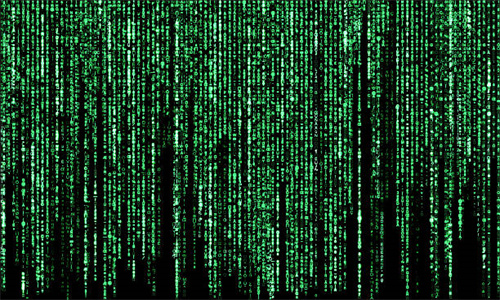
要将惠普电脑设置为从U盘启动,您可以按照以下步骤操作: 1. 准备U盘确保您的U盘已经制作成了启动盘,里面包含了您想要启动的操作系统。 2. 关闭电脑关闭您的惠普电脑。...
要将惠普电脑设置为从U盘启动,您可以按照以下步骤操作:
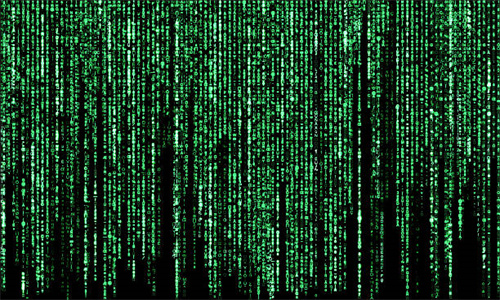
1. 准备U盘
确保您的U盘已经制作成了启动盘,里面包含了您想要启动的操作系统。
2. 关闭电脑
关闭您的惠普电脑。
3. 进入BIOS设置
1. 当电脑开始启动时,迅速按下并保持F10键(有些惠普电脑可能使用的是F2、F12或其他键)。具体哪个键取决于您的电脑型号,通常在启动时屏幕上会有提示。
2. 进入BIOS设置后,使用键盘上的上下左右键导航到“System”或“Boot”选项。
4. 设置启动顺序
1. 在“Boot”选项下,找到“Boot Order”或“Boot Priority”设置。
2. 使用键盘上的上下键选择“Boot Order”或“Boot Priority”,然后按Enter键。
3. 使用键盘上的上下键移动U盘所在的启动项到最前面。
5. 保存设置并退出BIOS
1. 完成设置后,按F10键保存更改并退出BIOS。
2. 当电脑询问是否要保存设置时,按Y键确认。
6. 启动电脑
现在,重新启动电脑。电脑会从U盘启动,进入您之前制作的启动盘中的操作系统。
注意事项
如果您的电脑启动后没有进入BIOS,可能是因为按下BIOS设置键的时间太晚或者按键不正确。
确保您的U盘启动项中包含的是可引导的操作系统。
如果在设置启动顺序时遇到困难,可以查阅惠普电脑的用户手册或联系惠普客服获取帮助。
以上步骤适用于大多数惠普电脑,但具体步骤可能会根据电脑型号和BIOS版本有所不同。
本文由夕逆IT于2025-02-06发表在夕逆IT,如有疑问,请联系我们。
本文链接:http://xinin56.com/bian/493267.html
本文链接:http://xinin56.com/bian/493267.html
下一篇:如何手工福字